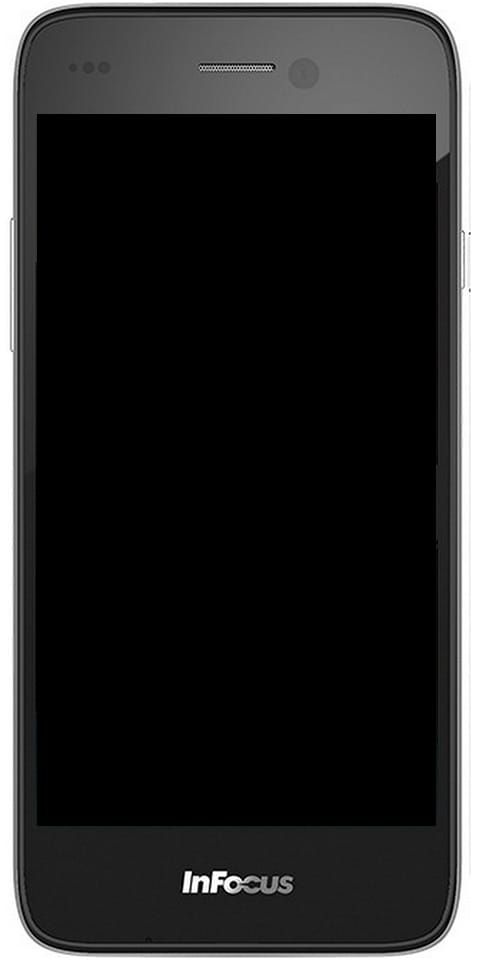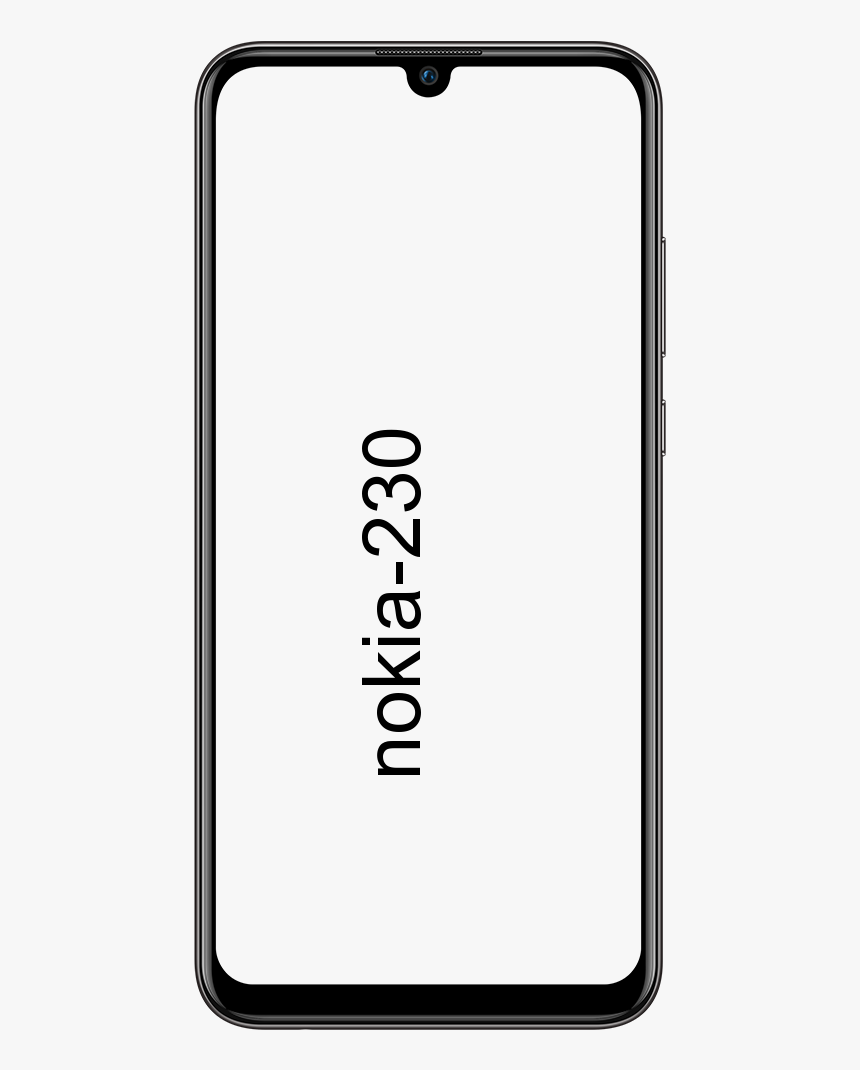Како из свог прегледача избрисати више фотографија на иЦлоуд-у
иЦлоуд Фототека је корисна услуга. То је било на вашим Аппле уређајима, укључујући иПхоне, иПад, Мац и Аппле ТВ. Када је омогућено на вашим уређајима. Оно што радите са сликом на једном уређају, без напора се синхронизује са осталим уређајима. У овом чланку ћемо вам показати како из свог прегледача можете да избришете више фотографија на иЦлоуд-у
Ако уредите фотографију на иПхоне-у. На пример, ово ново уређивање пренеће се на исту фотографију на вашем иПад-у, и обрнуто. Слично томе, брисањем слике из иЦлоуд Пхото Либрари на вашем Мац рачунару брише се са свих осталих уређаја.
отворите истраживач датотека као администратор
Иако већина људи управља својом библиотеком фотографија иЦлоуд директно из апликације Фотографије на свом главном уређају. Био то иПхоне, иПад или Мац. Неки људи можда више воле да уређују ове фотографије директно из прегледача тако што ће усмерити Цхроме, Сафари, Фирефок, Опера или Едге на иЦлоуд.цом.
Читач иДБ-а Царл нас је недавно питао како може да бира и брише више фотографија одједном у иЦлоуд Пхото Либрари, директно из свог прегледача. Иако се решење многим корисницима може чинити једноставно. Мислио сам да ћемо је поделити јер би више читалаца могло имати користи од тога.
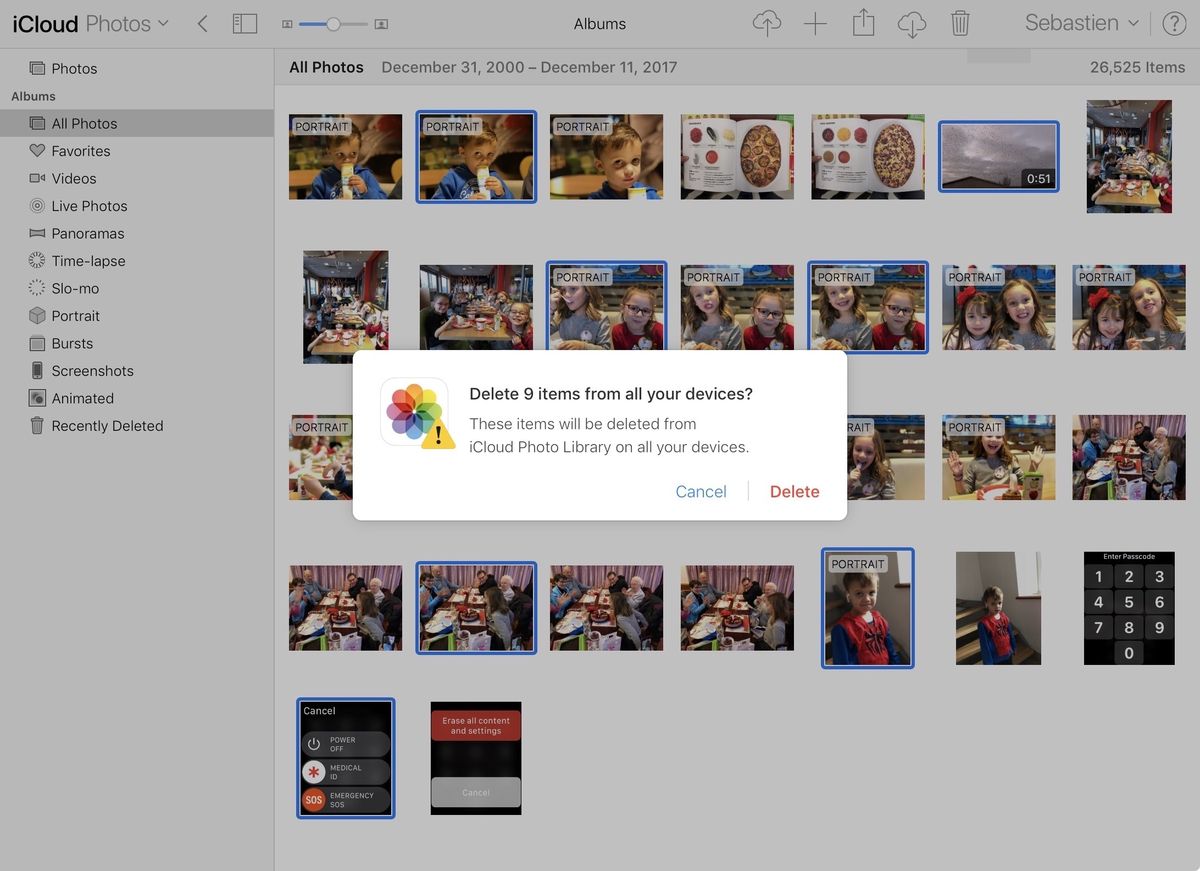
грешка повезивања апек легенди
Изаберите све фотографије које желите да избришете:
Први корак који морате учинити. Када бришете неколико слика одједном да бисте изабрали све слике које желите да избришете. Трик је у томе што морате користити комбинацију миша и тастатуре. На вашем Мац-у, притисните тастер Цомманд док кликате на фотографије које желите да избришете једну или више фотографија на иЦлоуд-у . Верујем да је еквивалент на Виндовс рачунару држање тастера Цонтрол.
Обавезно притисните или задржите тастер Цомманд сваки пут када кликнете. Иначе, поништиће ваше претходне изборе.
цм13 за онеплус један
Притисните икону отпада:
Следећи и последњи корак који морате да урадите је да једноставно кликнете на икону Отпад која се налази на врху прозора прегледача. Затим потврдите да заиста желите да избришете изабране ставке. На тај начин можете да избришете појединачне или више фотографија на иЦлоуд-у.
Као што сам раније рекао, уопште није компликовано. Тек сте упознали трик са тастатуром. Да су сви.
Закључак:
Надам се да ће вам се свидети овај водич и да ћете добити помоћ с њим. Међутим, ако имате још питања. Затим нас обавестите у одељку за коментаре испод. Желим ти леп дан!
Такође погледајте: Кориснички водич за најбоље алтернативе за Киндле